Kā labot BTRoblox paplašinājumu, kas nedarbojas
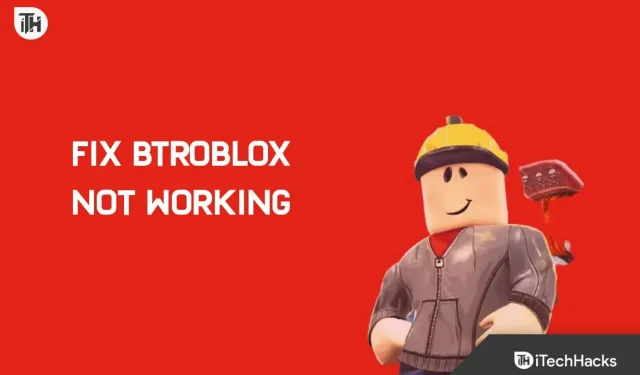
Daudzi lietotāji nesen ziņoja, ka BTRoblox paplašinājums ir pārstājis darboties. BTRoblox, kas pazīstams arī kā Better Roblox, maina vietnes izskatu un darbību, kā arī pievieno jaunas funkcijas un funkcionalitāti. Ir ziņots, ka šis paplašinājums pārstāj darboties dažādās pārlūkprogrammās, tostarp Chrome, Edge, Firefox, Brave un citās. Ja jūs saskaraties ar šo problēmu, nav par ko uztraukties.
Saturs:
Kā novērst, ka BTRoblox nedarbojas
Šajā rakstā mēs apspriedīsim, kā labot BTRoblox paplašinājumu, ja tas nedarbojas.
Atjauniniet pārlūkprogrammu
Pirmā lieta, ko varat mēģināt darīt, ir atsvaidzināt pārlūkprogrammu. Bieži vien problēma rodas kāda veida pārlūkprogrammas kļūdu dēļ, ko var viegli novērst, atjauninot pārlūkprogrammu. Pārlūkprogrammas atjauninājumos parasti ir iekļauti labojumi, un tiem ir jāatrisina radusies problēma. Tālāk ir norādītas darbības, lai atjauninātu pārlūkprogrammu.
Microsoft Edge
Ja izmantojat Microsoft Edge, varat to atjaunināt, veicot šādas darbības:
- Noklikšķiniet uz trim elipsēm augšējā labajā stūrī un pēc tam noklikšķiniet uz Iestatījumi.
- Tagad kreisajā sānjoslā noklikšķiniet uz Par Microsoft Edge.
- Šeit labajā pusē redzēsit, vai kāds atjauninājums ir pieejams vai nav.
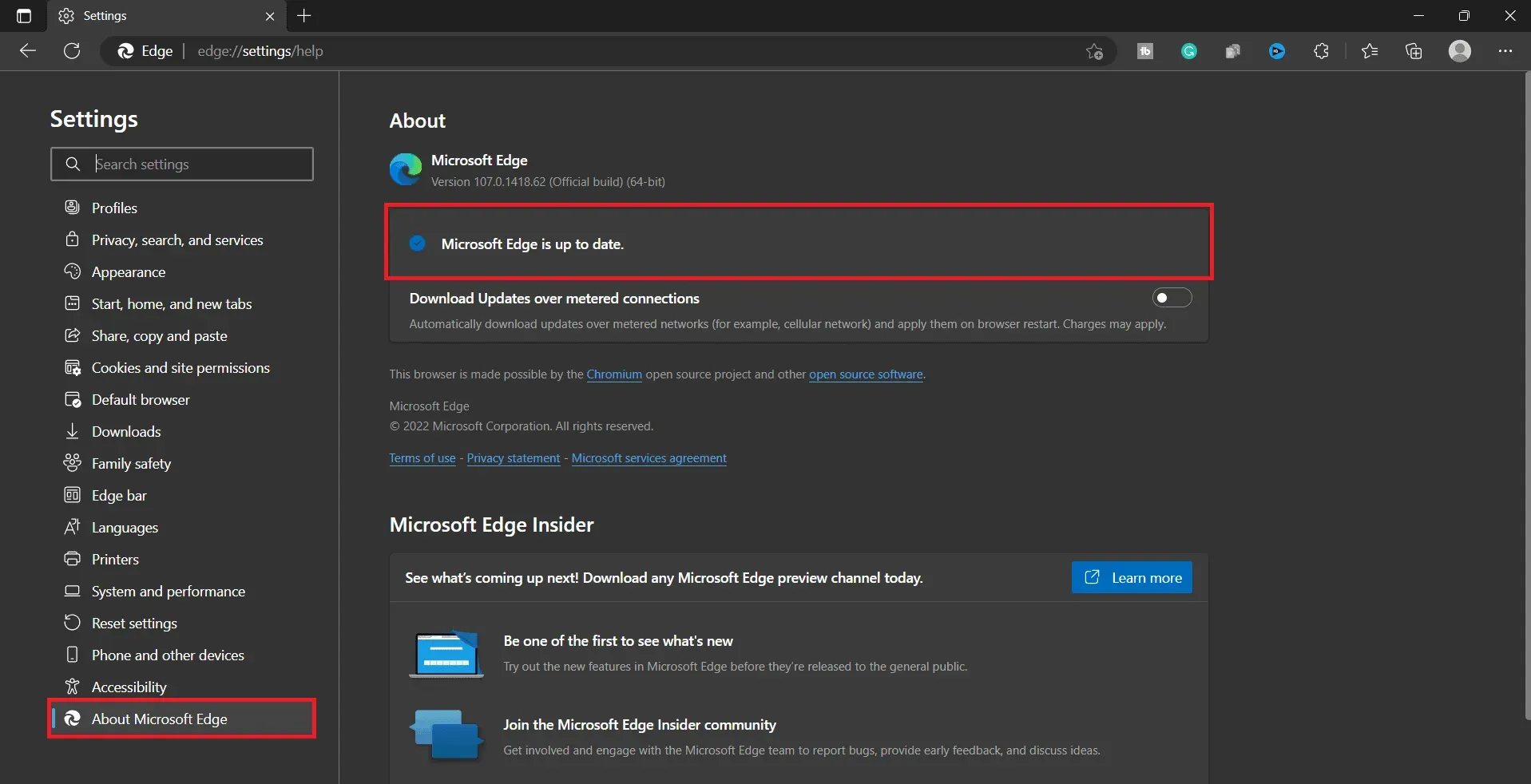
- Ja ir pieejams atjauninājums, tas tiks instalēts automātiski.
- Pēc atjauninājuma instalēšanas restartējiet pārlūkprogrammu.
Google Chrome
Lai atjauninātu Google Chrome, veiciet šīs darbības:
- Pārlūkā Chrome noklikšķiniet uz izvēlnes ikonas augšējā labajā stūrī.
- Atvērtajā izvēlnē virziet kursoru virs palīdzības un noklikšķiniet uz Par Google Chrome.
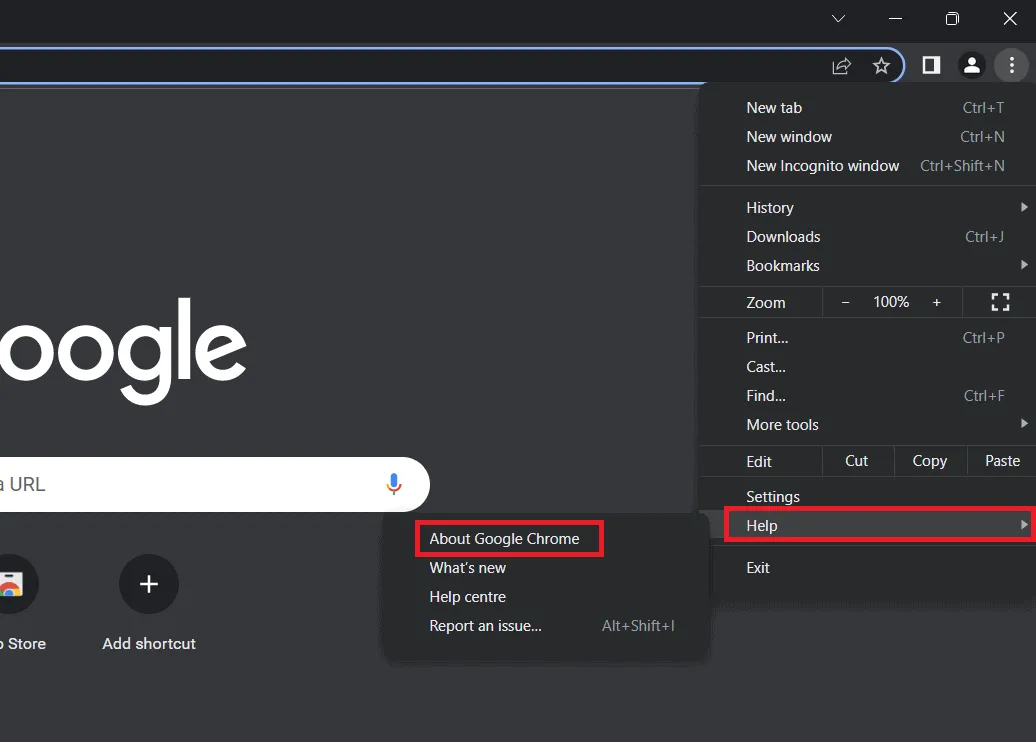
- Tas pārbaudīs pārlūkā Google Chrome pieejamos atjauninājumus.
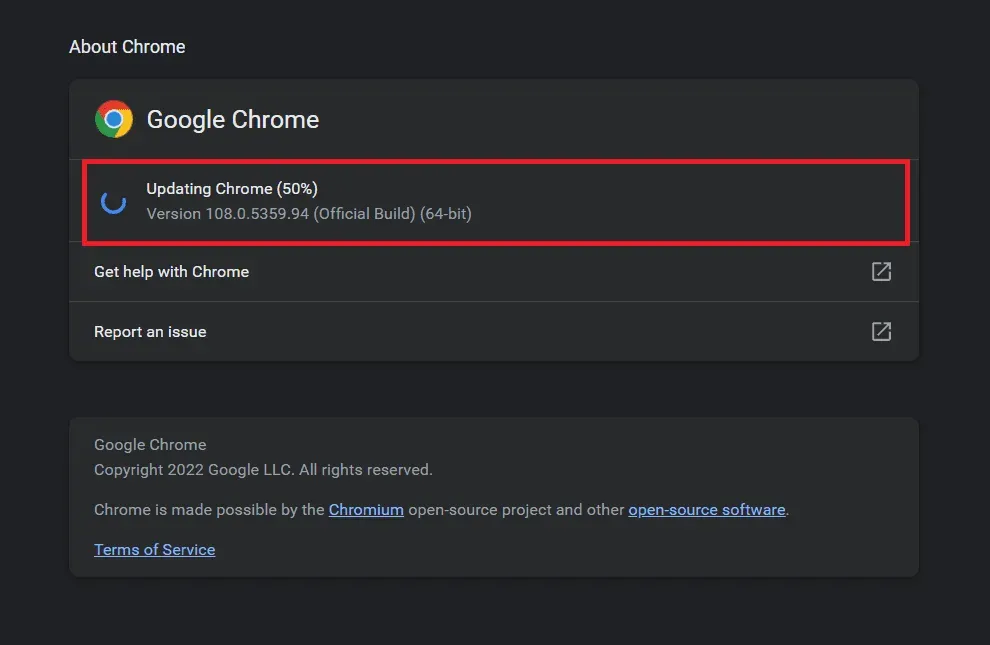
- Ja ir pieejams kāds atjauninājums, tas tiks automātiski instalēts un jums tiks piedāvāts restartēt pārlūkprogrammu.
Mozilla Firefox
Lai atjauninātu Mozilla Firefox, rīkojieties šādi:
- Atveriet izvēlni pārlūkprogrammā Firefox, augšējā labajā stūrī noklikšķinot uz izvēlnes ikonas.
- Atvērtajā izvēlnē noklikšķiniet uz Palīdzība un pēc tam uz Par mums.
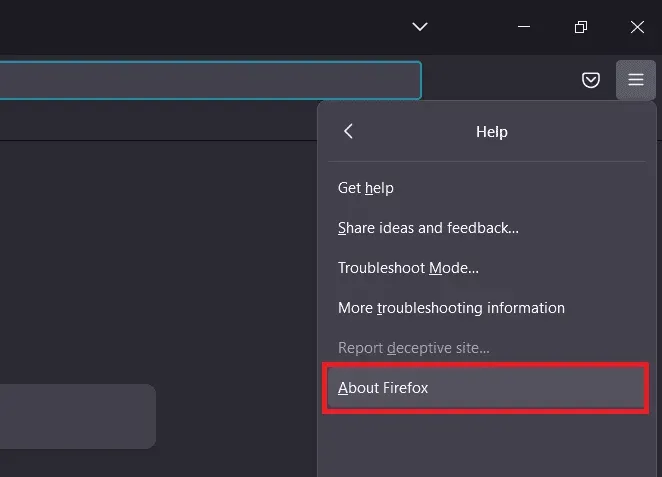
- Visi pieejamie atjauninājumi tiks instalēti automātiski.
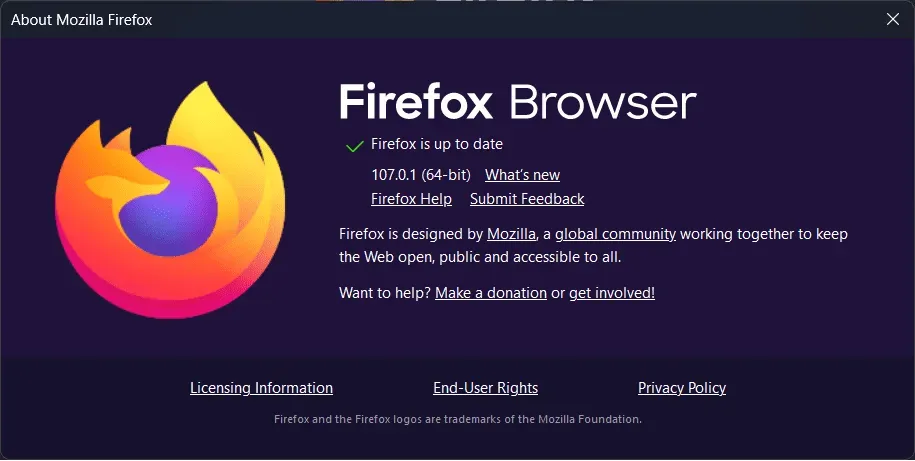
- Ja ir instalēts kāds atjauninājums, jums tiks piedāvāts restartēt pārlūkprogrammu.
Pārinstalējiet paplašinājumu
Bieži vien problēma ir paplašinājumā, nevis pārlūkprogrammā. Šajā gadījumā problēma tiks atrisināta, vienkārši atkārtoti instalējot paplašinājumu. Lai to izdarītu, veiciet tālāk norādītās darbības.
Google Chrome
Lai pārlūkprogrammā Google Chrome atkārtoti instalētu BTRoblox paplašinājumu, veiciet šīs darbības:
- Noklikšķiniet uz izvēlnes ikonas augšējā labajā stūrī.
- Atvērtajā izvēlnē noklikšķiniet uz Vairāk rīku un pēc tam uz Paplašinājumi.
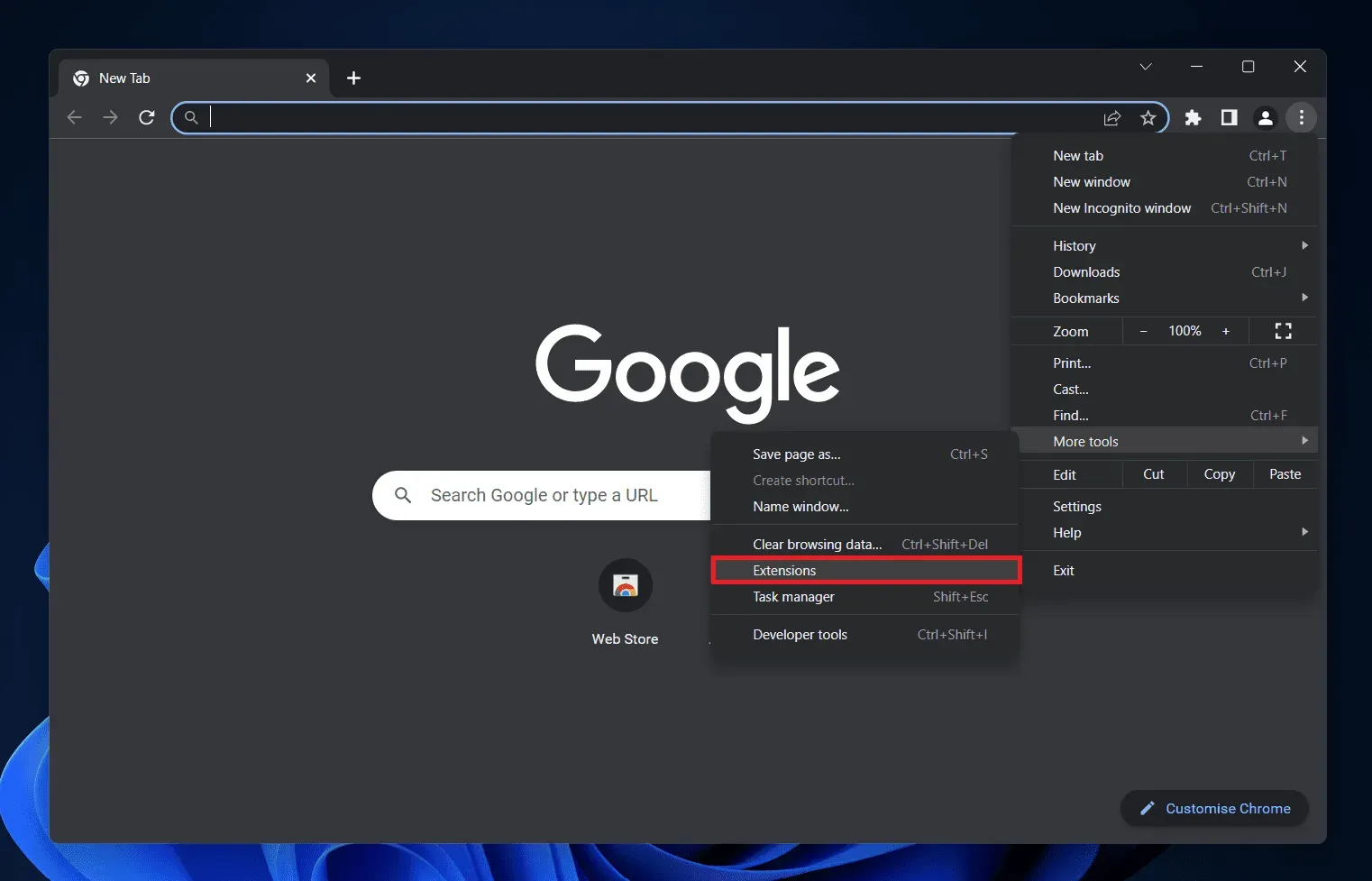
- Noklikšķiniet uz pogas ” Atinstalēt ” blakus BTRoblox paplašinājumam. Vēlreiz noklikšķiniet uz Atinstalēt , lai apstiprinātu paplašinājuma noņemšanu.
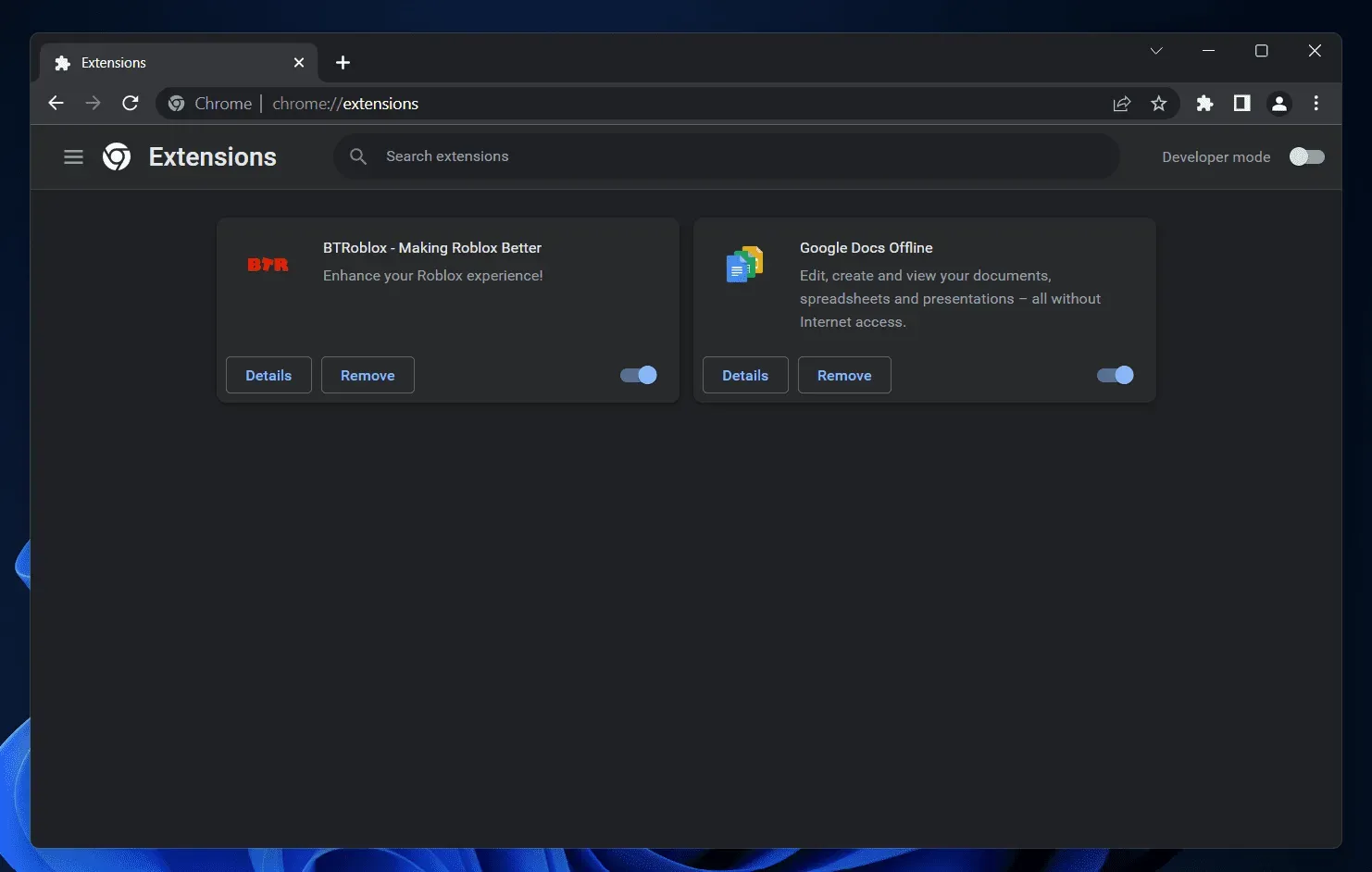
- Pārejiet uz BTRoblox lapu Chrome interneta veikalā, noklikšķinot uz šīs saites .
- Noklikšķiniet uz Pievienot Chrome , lai pārlūkprogrammai pievienotu paplašinājumu.
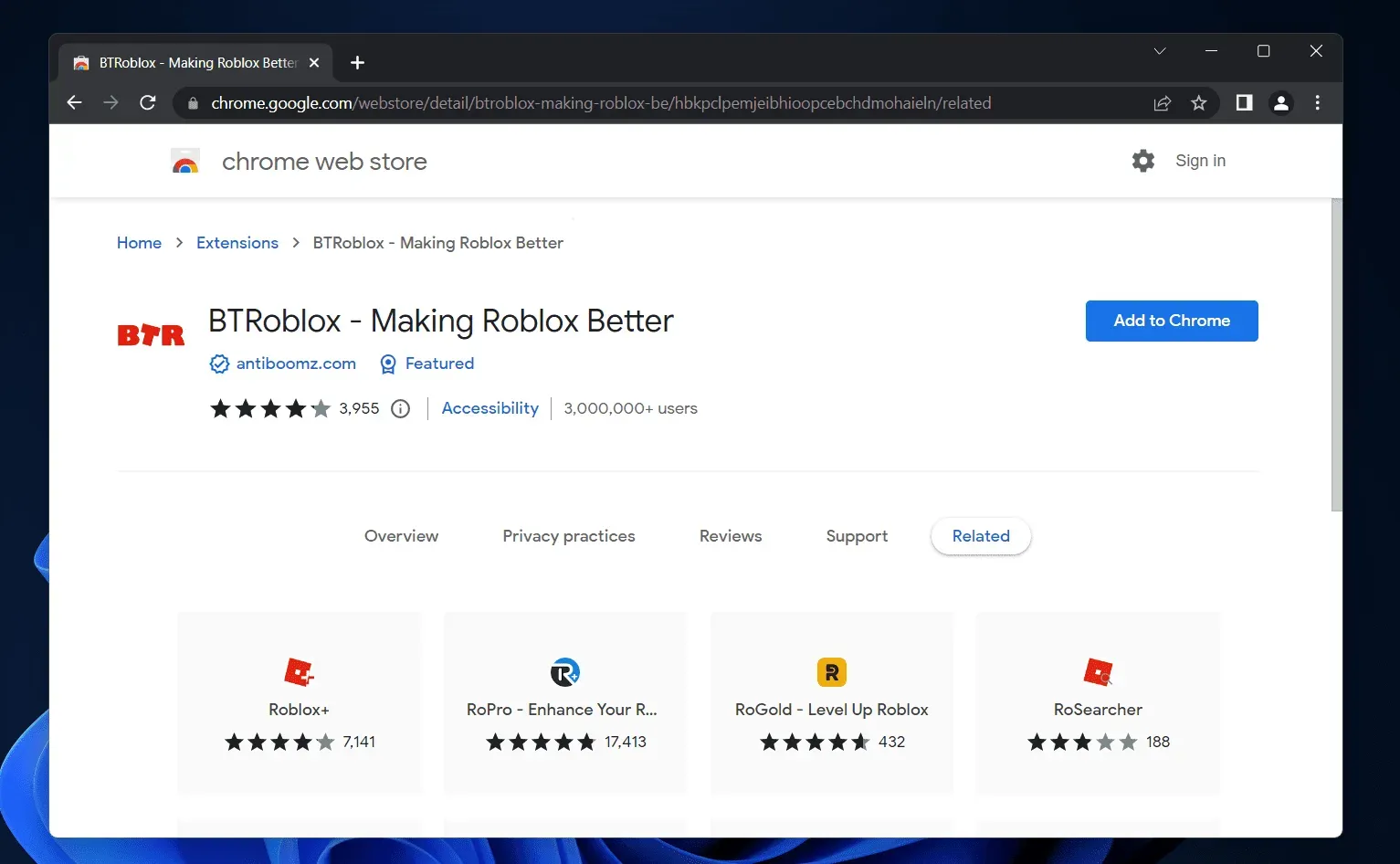
Mozilla Firefox
Lai pārlūkprogrammā Google Chrome atkārtoti instalētu BTRoblox paplašinājumu, veiciet šīs darbības:
- Nospiediet īsinājumtaustiņus Ctrl+Shift+A, lai pārietu uz pievienojumprogrammu un motīvu lapu .
- Šeit kreisajā sānjoslā noklikšķiniet uz Paplašinājumi .
- Labajā pusē atrodiet spraudni BTRoblox . Noklikšķiniet uz trim elipsēm blakus spraudnim un noklikšķiniet uz Noņemt.
- Lai noņemtu spraudni, vēlreiz noklikšķiniet uz “Noņemt”.
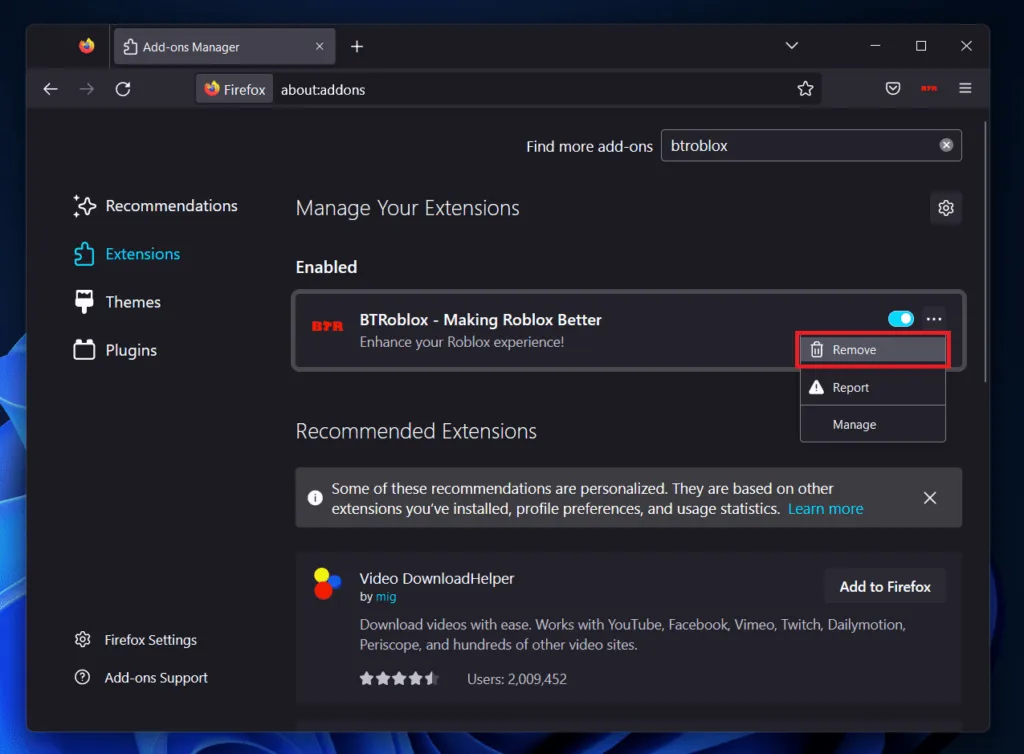
- Lai pievienotu spraudni, augšējā labajā stūrī esošajā meklēšanas lodziņā meklējiet spraudni BTRoblox .
- Nākamajā ekrānā noklikšķiniet uz atbilstošā meklēšanas rezultāta.
- Tagad noklikšķiniet uz pogas “Pievienot Firefox” , lai pievienotu spraudni pārlūkprogrammai.
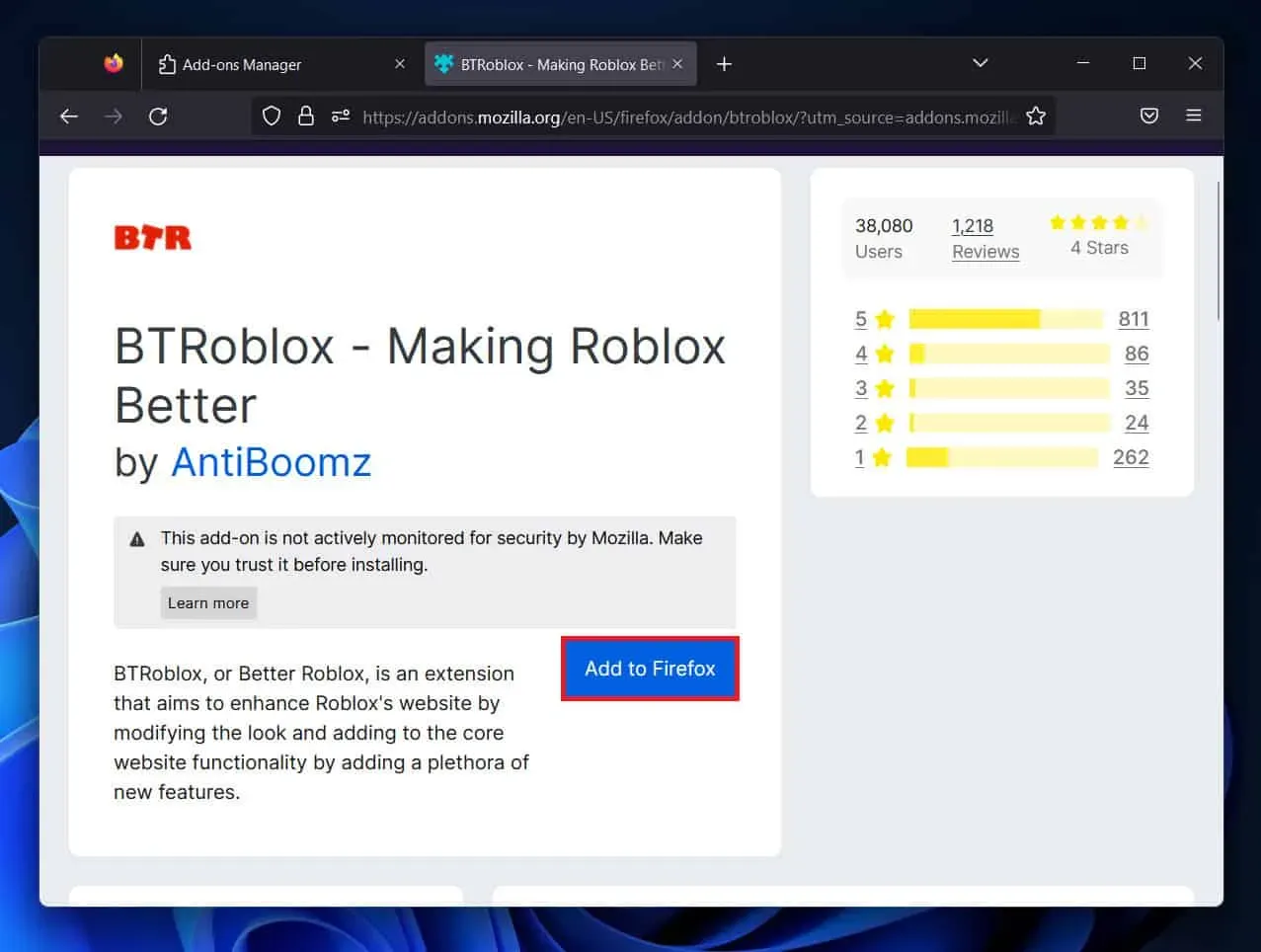
Microsoft Edge
Ja izmantojat Microsoft Edge, varat tajā atkārtoti instalēt paplašinājumu, veicot šīs darbības:
- Noklikšķiniet uz paplašinājumu ikonas blakus adreses joslai.
- Tagad ar peles labo pogu noklikšķiniet uz paplašinājuma BTRoblox un atlasiet Noņemt no Microsoft Edge.
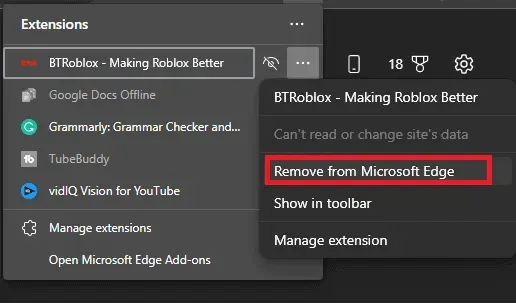
- Noklikšķiniet uz Noņemt , lai noņemtu paplašinājumu no pārlūkprogrammas.
- Tagad dodieties uz BTRoblox Chrome interneta veikala lapu.
- Noklikšķiniet uz pogas Pievienot pārlūkam Chrome .
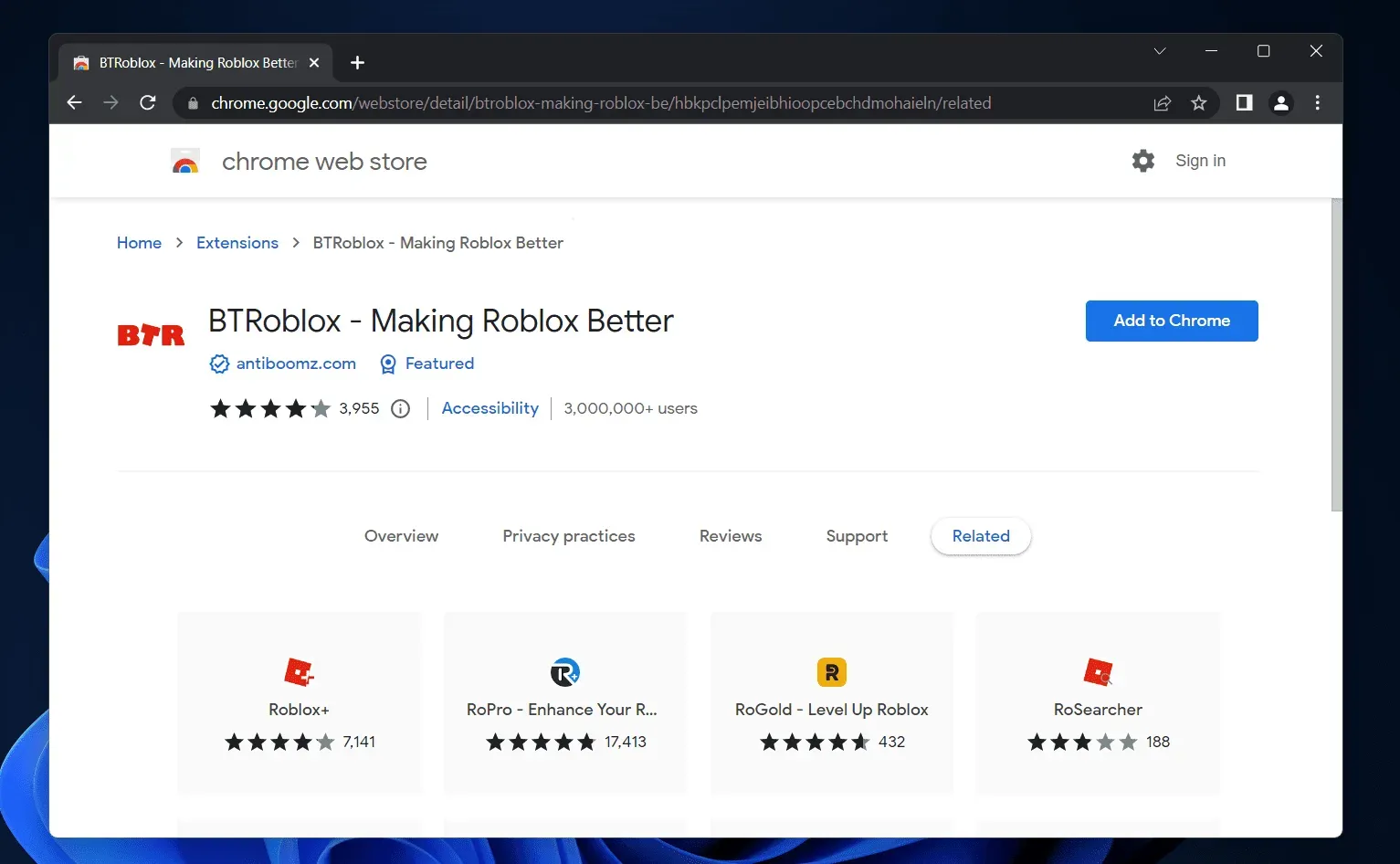
- Jūs saņemsiet apstiprinājuma pieprasījumu; noklikšķiniet uz Pievienot paplašinājumu , lai pārlūkprogrammai pievienotu paplašinājumu.
Pārslēdziet pārlūkprogrammu
Ja joprojām saskaraties ar problēmām ar BTRoblox spraudni, lūdzu, pārslēdzieties uz citu pārlūkprogrammu. Daudzos gadījumos problēma var būt saistīta ar pārlūkprogrammu, nevis spraudni. Izmantojot citu pārlūkprogrammu, problēma jāatrisina. Lūdzu, ņemiet vērā, ka pārlūkprogramma, uz kuru pārslēdzaties, atbalsta paplašinājumus/spraudņus. Pārlūkprogrammā, uz kuru esat pārslēdzies, instalējiet spraudni BTRoblox.
Secinājums
Iepriekš minētajām darbībām ir jānovērš BTRoblox paplašinājums, kad tas nedarbojas. Šādas problēmas var rasties pārlūkprogrammas problēmu vai spraudņa kļūdu dēļ. Tomēr, ja problēma joprojām pastāv pat pēc iepriekš minēto darbību veikšanas, pagaidiet, līdz spraudnis tiek atjaunināts.



Atbildēt